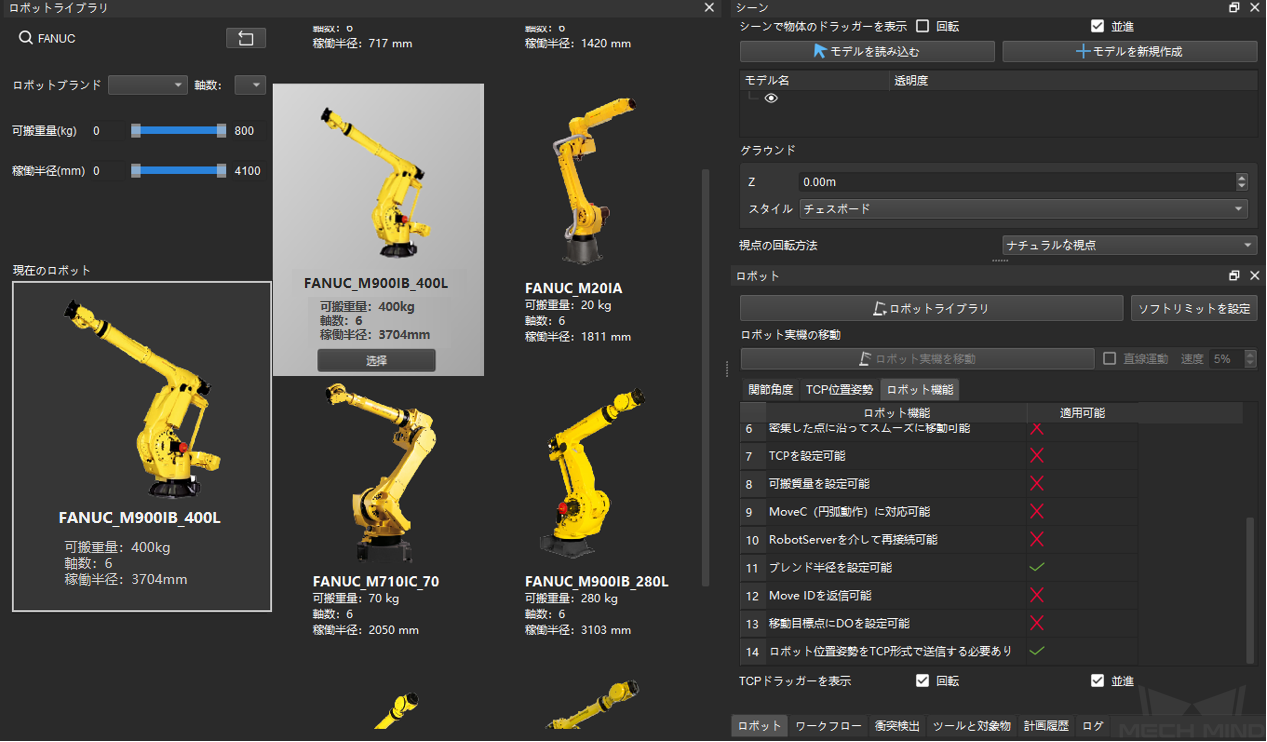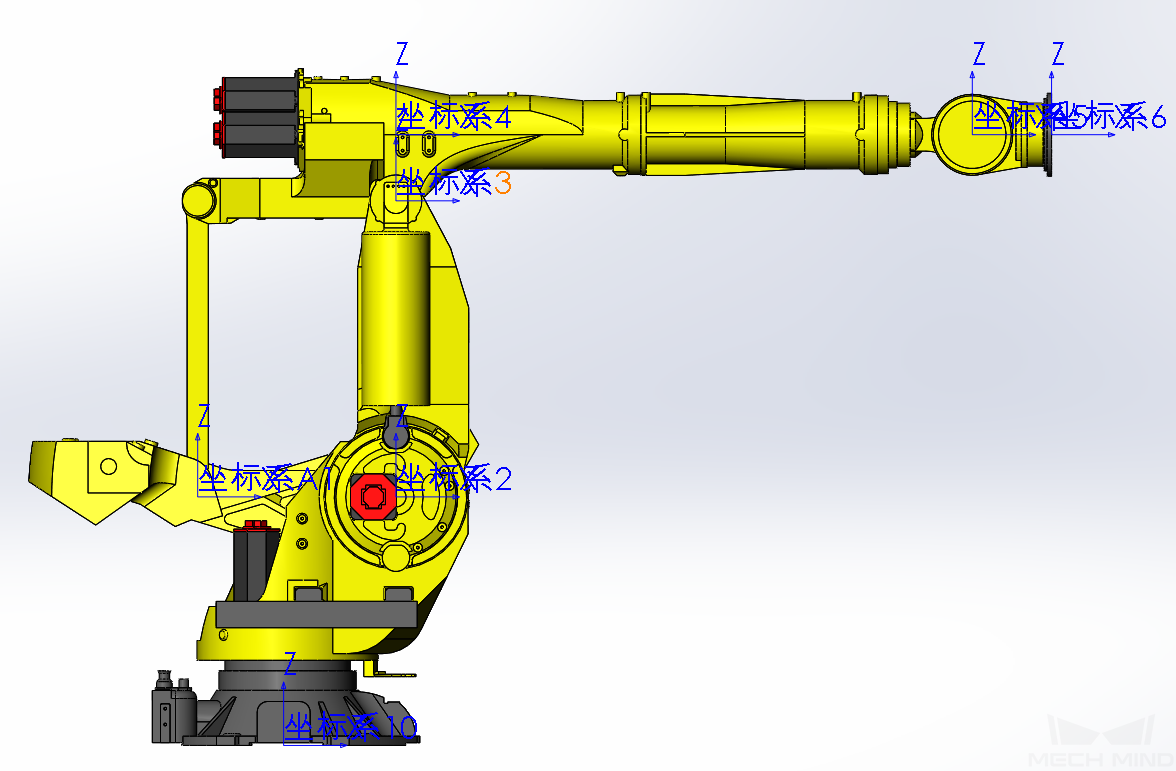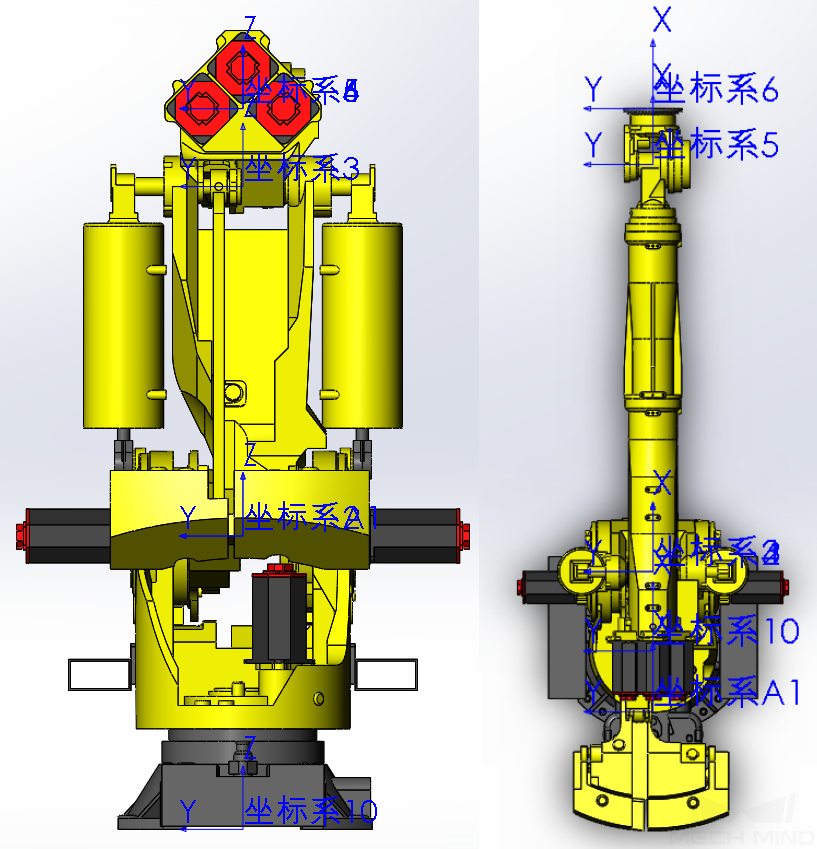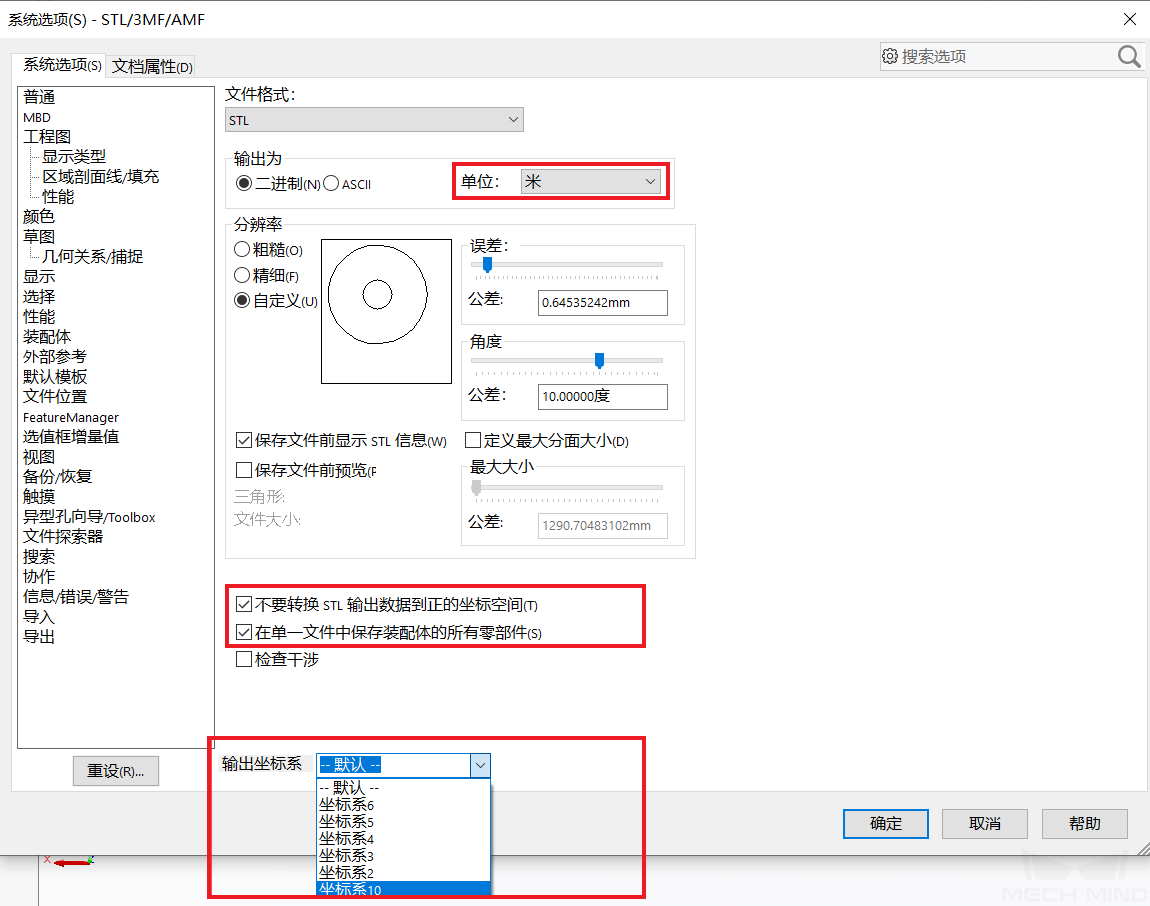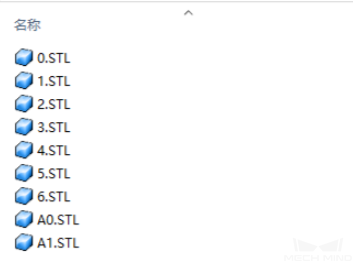ロボットモデルの作成とインポート¶
ロボットモデルの作成とインポートの手順は以下の通りです。
FANUC M-900iB/400Lを例に、Mech-Viz V1.6.0で新しいモデルを作成・インポートする手順を詳しく説明します。
ロボットCADファイルと説明書を用意する¶
ロボットモデルを作成する前に、ロボットのCADモデルを作成し、ロボットのDHパラメータや各関節リミットなどを明記する説明書ファイルを用意します。下図は、FANUC M-900iB/400L CAD モデル と 説明書 です。

ヒント
一部のロボットメーカーのホームページにx_tフォーマットのモデルを入手できます。STEPフォーマットモデルに比べれば、x_tフォーマットを使用すればより高い成功率と速度が図れるのでx_tフォーマットを優先使用することを推奨します。
[robot]_algo.jsonパラメータファイルを編集する¶
[robot]_algo.jsonファイルモデル¶
[robot]_algo.jsonモデルファイルはMech-Vizのインストールパスの resource/robot/algo_example.json に保存されます。ユーザーは、これに基づいて新たな[robot]_algo.jsonファイルを作成することができます。
ヒント
[robot]_algo.jsonファイルの各パラメータについての説明は [robot]_algo.jsonファイルのパラメータ説明 をご参照ください。
ロボットのタイプ(algo_type)を確認する¶
ロボットには、様々なタイプがあります。Mech-Vizでは、ロボットタイプによって座標系とDHパラメータ定義が異なります。ロボットタイプについては ロボットタイプ をご参照ください。
FANUC M-900iB/400LロボットはURなどの協働ロボットと異なり、SphericalWrist_SixAxisタイプで一般的な6軸産業用ロボットです。
DHパラメータ(dh、dhPassive)を確認する¶
ロボットタイプ に記載されているロボット分類の内容を参照して対応するロボットタイプ図を見つけて、ロボット説明書を使用して[robot]_algo.jsonのdh値を確認します。
FANUC M-900iB/400Lのdhパラメータは、a=0.940,b=0.410,c=1.120,d=0.250,e=2.180,f=0.300です。
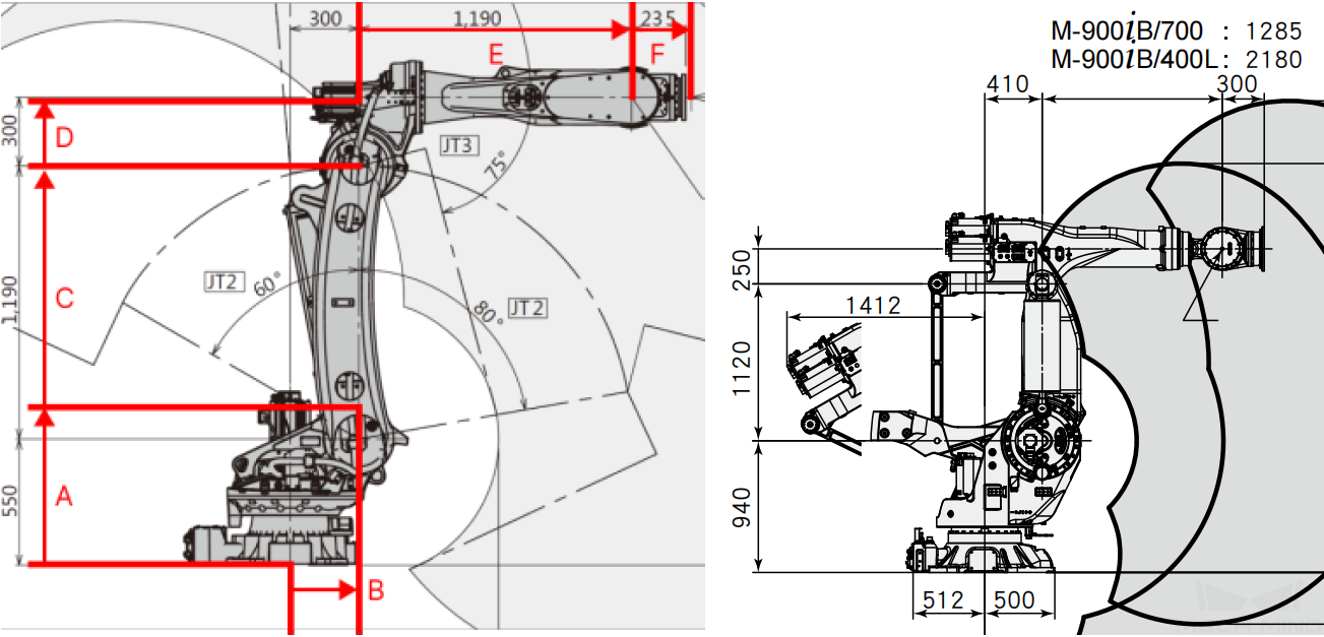
上図では、左はSphericalWrist_SixAxisロボットタイプ図で、右はFANUC M-900iB/400Lロボット寸法図です。
ロボットの各軸のリミット(minlimits、maxlimits)を確認する¶
普通、ロボット説明書にはロボットの各軸の運動範囲が記載されますが、FANUCロボットの場合、FANUCロボットシミュレーションソフトウエアRoboGuideを起動してその情報を入手します。
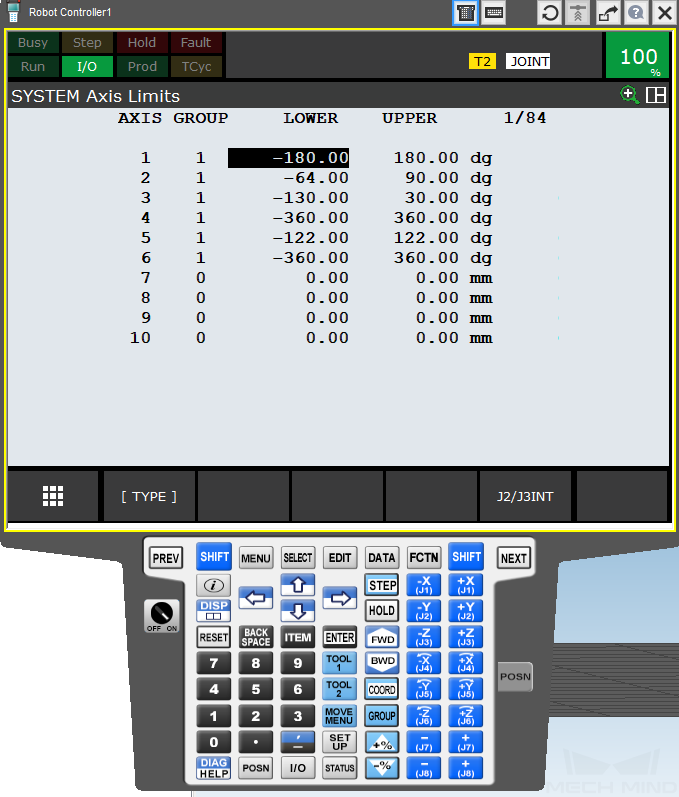
その他のパラメータを確認する¶
一般的なロボットブランドに対し、すでに追加したロボットのデータを参照できます。参照になれるデータがなければ、現場ではエンジニアがロボット実機と合わせて確認する必要があります。
注意
jsonパラメータファイルの句読点(コンマなど)は、英文にしなければなりません。
ロボットモデル作成後に、mastering_joints、axis_flip、base_z_offsetを ロボットシミュレーションソフトウエア と照合してください。
axis_flipはminlimits、maxlimitsと連動するので必要に応じて一つの関節の上・下限数値の正負を反転して位置を交換します。
mastering_jointsの最後のJ6はよく無視されます。これは オイラー角 に影響を与えるのでチェックしてください。
[robot]_profile.jsonパラメータファイルを編集する¶
[robot]_profile.jsonファイルモデルはMech-Vizインストールパスにある resource/robot/profile_example.json に保存されます。ユーザーは、これに基づいて新たな [robot]_profile.json ファイルを作成することができます。
ヒント
[robot]_profile.jsonファイルの各パラメータについての説明は [robot]_profile.jsonファイルのパラメータ説明 をご参照ください。
このファイルは必須ではありません。
Solidworksを使用して完全なSTLモデルを作成する¶
全てのDHパラメータを取得した後、ユーザーはロボットモデルに各軸の座標系を構築します。
SolidWorksモデルをインポートする¶
下図に示すように、SolidWorksを使用して事前に作成したロボットCADモデルを開きます。
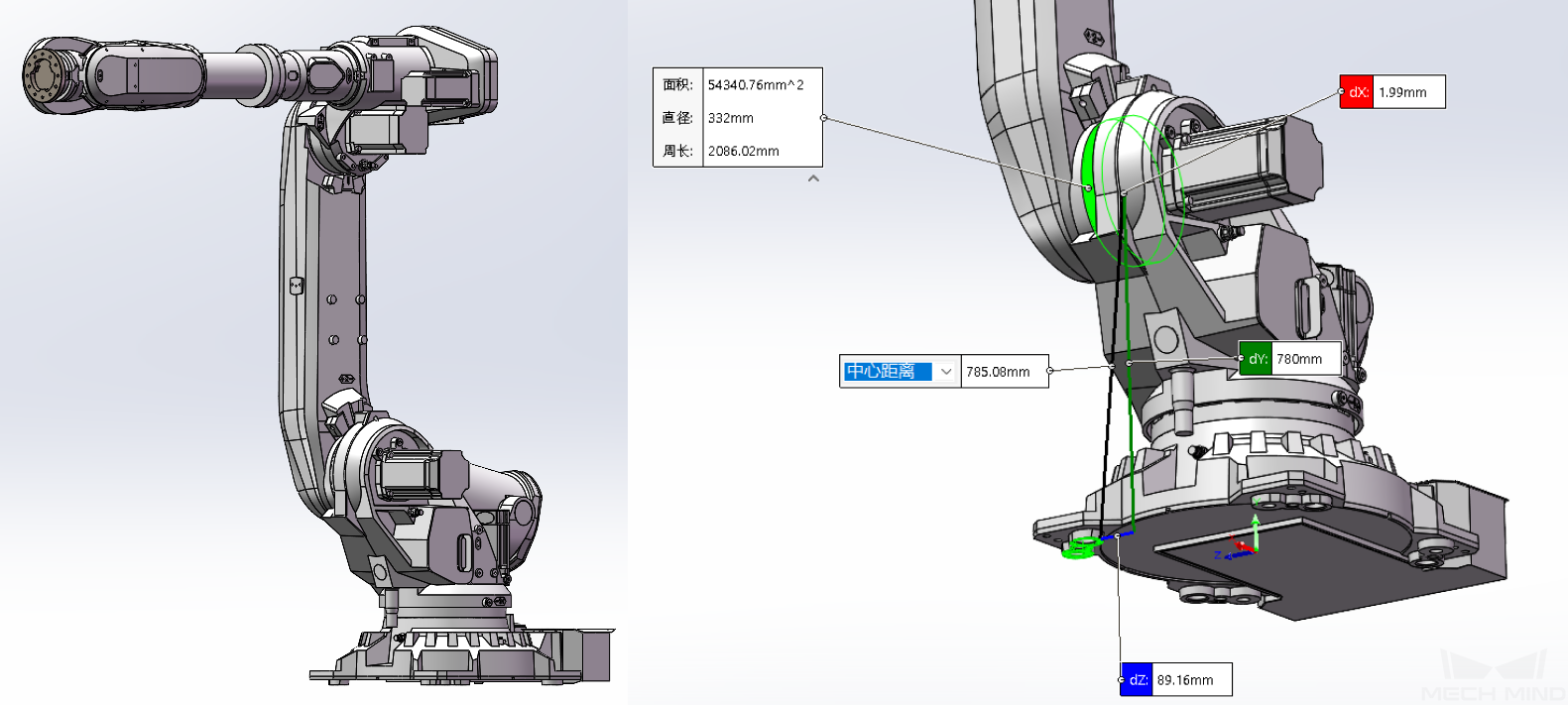
上図では、左は3Dソフトウエアで表示されたロボットモデルで、右は組立参考図です。
ヒント
ロボットモデルをダウンロードするとき、なるべくメーカーのホームページで予め組立済みの完全なモデルをダウンロードしてください。
完全なモデルでなく、パーツしか入手できない場合、パーツを組み立て、かつdhパラメータを参照してチェックしてください。
モデルの読み込みの速度を上げるために、衝突検出に影響しないモデルのディテールを適当に削除します。
モデルファイルをMech-Vizにインポートする¶
ロボットライブラリはMech-Vizインストールパスにある resource/robot フォルダに保存されます。同じブランドのロボットモデルファイルは、同じブランド名で名付けたフォルダに保存され、各ロボットのモデルファイルはそのブランドのフォルダの中に、ロボット名で名付けたフォルダに保存されます。
FANUC M900iB/400Lロボットを例に、そのモデルファイルは resource/robot/fanuc_m900ib_400l で、ファイルの構造は下図のようです。
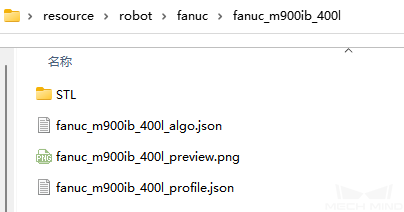
上図の各ファイルの説明は下記の通りです。
STLモデルファイル。fanuc_m900ib_400l_algo.jsonロボット運動学パラメータファイル。fanuc_m900ib_400l_preview.pngロボットの画像fanuc_m900ib_400l_profile.jsonロボットパラメータファイル
注意
ロボットファイル名は、いずれも小文字にしてください。
STL、DAE、OBJは、ロボットモデルファイルのフォーマットです。それぞれのフォルダに保存されます。
STLモデルは3Dモデル・衝突モデルとして使用できます。
DAEモデルは3Dモデルにしか使用できません。
OBJモデルは衝突モデルにしか使用できません。
完全なモデルは、3Dモデルと衝突モデルがすくなくともそれぞれ一つなければなりません。
全てのファイルを対応するパスに保存すればロボットモデルのインポートが完了です。インポートされたロボットを使用するには、Mech-Vizのロボットライブラリで選択することができます。